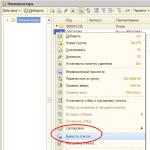Jak otworzyć plik CSV rozdzielany przecinkami w programie Excel? Format danych CSV. Nauka i napisanie recenzji rozszerzenia CSV w formacie CSV
Aby dowiedzieć się jak otworzyć plik CSV, powinieneś przejść do listy zainstalowanych programów na swoim komputerze. Jeśli jest dostępny klient poczty e-mail MS Excel, Microsoft Outlook lub dowolny edytor tekstu, prześlij do niego dokument. Ponieważ pakiet biurowy Microsoft jest zainstalowany na prawie każdym komputerze, najpierw nazwaliśmy oprogramowanie od niego. Możesz także wypróbować inne aplikacje:
- Działa Microsoftu
- Notatnik
- Corela Quattro Pro
- Symfonia IBM Lotus
- KRozprzestrzenianie się
- LabVIEW
Jak otworzyć plik CSV w programie Excel
Aby program do tworzenia tabeli poprawnie odszyfrował ten dokument, musisz wykonać jedną sztuczkę: otworzyć plik w dowolnym edytorze tekstu i wpisać „sep=” w pierwszej linii. To wszystko, teraz aplikacja rozpoznaje przecinek i poprawnie wyświetla treść!
Co znajduje się w pliku CSV
Jest to zwykły format tekstowy danych tabelarycznych. Każda linia to jeden wiersz w tabeli. Wartości w poszczególnych kolumnach oddzielamy przecinkami. Ponieważ to rozszerzenie jest obsługiwane przez wiele programów, plików CSV można używać do importowania lub eksportowania danych tabelarycznych między różnymi aplikacjami komputerowymi, takimi jak arkusz kalkulacyjny i baza danych.
Format CSV (wartości rozdzielane przecinkami) to zwykły format pliku tekstowego, który zawiera strumień danych tekstowych oddzielonych średnikami. Celem tej technologii jest prezentacja danych tabelarycznych. Co więcej, format jest uniwersalny. Za pomocą plików csv można zaprezentować tabele dowolnej bazy danych, ponieważ składnia tego formatu jest tak prosta, jak to tylko możliwe i będzie zrozumiała dla niemal każdego, kto się z nim zetknie. Wszystkie rekordy tabeli z bazy danych po konwersji do formatu CSV są konwertowane na ciągi znaków. Komórki tabeli w tych wierszach oddzielane są przecinkami lub średnikami – znakami specjalnymi w formacie csv. Na przykład taki wpis (bez cudzysłowów):
"Nazwa; kraj; język;
Moskwa; Rosja; Rosyjski;
Berlin; Niemcy; Niemiecki;
Tokio; Japonia; Język japoński;"
pojawi się jako tabela po otwarciu w programie Microsoft Excel lub OpenOffice.org Calc. W tej tabeli będą trzy kolumny z nazwą kraju, jego stolicą i językiem państwowym. Ja formacie CSV składa się również z trzech standardów branżowych, z których użycie jest oznaczone specjalnym znakiem oddzielającym dane tekstowe. Jeśli więc zostanie użyty średnik, jak w powyższym przykładzie, to będzie to SCSV, jeśli tylko przecinek - CSV i tabulator dla TSV. Chociaż często w praktyce wszystkie pliki trzech formatów są podsumowywane w formacie CSV.
Ta technologia konwersji tabel jest szeroko stosowana w praktyce, nawet przy dostępności wielu innych narzędzi, na przykład formatu xml. CSV znalazł zastosowanie zarówno wśród twórców stron internetowych, jak i twórców technologii mobilnych. Służy do importowania/eksportowania tabel z różnych systemów zarządzania bazami danych.
Wady CSV
Uniwersalność i prostota tej technologii ma swoje wady. Na przykład głównym jest znak specjalny, który nie jest jednolity we wszystkich systemach. Oznacza to, że podczas importu lub eksportu niektóre systemy współpracujące z tabelami mogą nie akceptować średnika i akceptować po prostu przecinek. Dlatego musisz wiedzieć, które oprogramowanie rozpoznaje który znak specjalny.
Do innych Wada CSV polega na tym, że w kodzie pliku csv nie można używać tekstu w komórce podzielonej na kilka linii. Przy konwersji np. do formatu xls komórka ta zostanie podzielona na dwie linie.
P.S. Jeśli masz już własną stronę internetową i nie musisz przenosić nigdzie swojej bazy danych, to format csv w najbliższej przyszłości nie będzie Ci przydatny. Ale oczywiście wiedza na ten temat nie będzie zbędna. Podobnie jak wiedza o tym, jak zarabiać na własnej stronie internetowej. Na przykład o tym, jak zarabiać na witrynie internetowej za pomocą programów partnerskich, możesz dowiedzieć się na stronie Partnerskie-Programmy.org.
CSV (wartości rozdzielane przecinkami) to plik w formacie tekstowym przeznaczony do wyświetlania danych tabelarycznych. W takim przypadku kolumny oddziela się przecinkiem i średnikiem. Dowiedzmy się, które aplikacje mogą otworzyć ten format.
Z reguły do prawidłowego przeglądania treści CSV służą procesory arkuszy kalkulacyjnych, a do ich edycji można również używać edytorów tekstu. Przyjrzyjmy się bliżej algorytmowi działań podczas otwierania tego typu pliku za pomocą różnych programów.
Metoda 1: Microsoft Excel
Przyjrzyjmy się, jak uruchomić plik CSV w popularnym edytorze tekstu Excel, który znajduje się w pakiecie Microsoft Office.


Jest jeszcze jedna metoda „Mistrz tekstu”.
- Przejdź do sekcji "Dane". Kliknij obiekt "Z tekstu", mieszczący się w bloku „Odbieranie danych zewnętrznych”.
- Pojawi się narzędzie „Importuj plik tekstowy”. Tak samo jak w oknie „Otwieranie dokumentu”, tutaj musisz udać się do obszaru, w którym znajduje się obiekt i oznaczyć go. Nie ma potrzeby wybierania formatów, ponieważ przy użyciu tego narzędzia zostaną wyświetlone obiekty zawierające tekst. Kliknij "Import".
- Rozpoczyna się „Mistrz tekstu”. W swoim pierwszym oknie „Określ format danych” ustaw przycisk radiowy na swoim miejscu „Z ogranicznikami”. W pobliżu "Format pliku" powinien być parametr „Unikod (UTF-8)”. Kliknij "Dalej".
- Teraz należy wykonać bardzo ważny krok, od którego będzie zależeć poprawność wyświetlania danych. Musisz określić, co dokładnie jest uważane za separator: średnik (;) lub przecinek (,). Faktem jest, że różne kraje stosują różne standardy w tym zakresie. Dlatego w przypadku tekstów anglojęzycznych częściej stosuje się przecinek, a w przypadku tekstów rosyjskojęzycznych średnik. Istnieją jednak wyjątki, gdy ograniczniki są używane w odwrotnej kolejności. Ponadto w bardzo rzadkich przypadkach jako ograniczniki używane są inne znaki, np. linia falista (~).
Dlatego użytkownik musi sam określić, czy dany znak w tym przypadku służy jako ogranicznik, czy jest zwykłym znakiem interpunkcyjnym. Może to zrobić, patrząc na tekst wyświetlany w obszarze „Próbka analizy danych” i opiera się na logice.

Po ustaleniu przez użytkownika, który znak jest separatorem w grupie „Znak separatora to” powinieneś zaznaczyć pole obok pozycji "Średnik" Lub "Przecinek". Wszystkie pozostałe pola wyboru powinny być odznaczone. Następnie naciśnij "Dalej".
- Następnie otwiera się okno, w którym należy wybrać konkretną kolumnę w obszarze „Próbka analizy danych”, możesz mu przypisać format umożliwiający poprawne wyświetlanie informacji w bloku „Format danych kolumny” przełączając przycisk radiowy pomiędzy następującymi pozycjami:
- pomiń kolumnę;
- tekst;
- data;
- ogólny.
Po wykonaniu manipulacji naciśnij "Gotowy".
- Pojawi się okno z pytaniem, gdzie dokładnie umieścić zaimportowane dane na arkuszu. Przełączając przycisk opcji, możesz to zrobić na nowym lub istniejącym arkuszu. W tym drugim przypadku możesz także podać dokładne współrzędne lokalizacji w odpowiednim polu. Aby nie wprowadzać ich ręcznie, wystarczy umieścić kursor w tym polu, a następnie zaznaczyć na arkuszu komórkę, która stanie się lewym górnym elementem tablicy, do której zostaną dodane dane. Po ustawieniu współrzędnych naciśnij "OK".
- Zawartość obiektu zostanie wyświetlona w arkuszu Excel.







Metoda 2: LibreOffice Calc
Inny procesor arkuszy kalkulacyjnych, Calc, zawarty w kompilacji LibreOffice, może również uruchamiać pliki CSV.
- Uruchom LibreOffice. Kliknij "Otwórz plik" albo użyj Ctrl+O.

Po menu można także poruszać się, naciskając "Plik" I "Otwarty…".

Ponadto dostęp do okna otwierającego można uzyskać bezpośrednio poprzez interfejs Calc. Aby to zrobić, w LibreOffice Calc kliknij ikonę folderu lub wpisz Ctrl+O.

Inna opcja polega na sekwencyjnym przejściu punkt po punkcie "Plik" I "Otwarty…".
- Użycie dowolnej z wielu wymienionych opcji spowoduje wyświetlenie okna "Otwarty". Przejdź do lokalizacji pliku CSV, zaznacz go i kliknij "Otwarty".

Ale możesz to zrobić nawet bez otwierania okna "Otwarty". Aby to zrobić, przeciągnij plik CSV z "Konduktor" w LibreOffice.
- Pojawi się narzędzie „Importuj tekst”, co jest analogiem „Mistrzowie tekstu” w Excelu. Zaletą jest to, że w tym przypadku nie będziesz musiał nawigować między różnymi oknami podczas dokonywania ustawień importu, ponieważ wszystkie niezbędne parametry znajdują się w jednym oknie.
Przejdź bezpośrednio do grupy ustawień "Import". W pobliżu „Kodowanie” Wybierz wartość „Unikod (UTF-8)”, jeśli wynika inaczej. W pobliżu "Język" wybierz język tekstu. W pobliżu „Z linii” musisz wskazać, od której linii powinieneś rozpocząć importowanie treści. W większości przypadków nie ma potrzeby zmiany tego ustawienia.
Następnie przechodzimy do grupy „Opcje separatora”. Przede wszystkim musisz ustawić przycisk opcji na pozycję „Separator”. Następnie, stosując tę samą zasadę, która została omówiona podczas korzystania z Excela, należy wskazać, zaznaczając pole obok określonego elementu, co dokładnie będzie pełniło rolę separatora: średnik lub przecinek.
"Inne opcje" pozostawić bez zmian.
Możesz podejrzeć dokładnie, jak wyglądają zaimportowane informacje, zmieniając określone ustawienia w dolnej części okna. Po wprowadzeniu wszystkich niezbędnych parametrów naciśnij "OK".
- Treść zostanie wyświetlona za pośrednictwem interfejsu LibreOffice Calc.




Metoda 3: OpenOffice Calc
Możesz wyświetlić plik CSV za pomocą innego edytora arkuszy kalkulacyjnych - OpenOffice Calc.
- Uruchom OpenOffice. W oknie głównym kliknij "Otwarty…" albo użyj Ctrl+O.

Możesz także skorzystać z menu. Aby to zrobić, przejdź przez punkty "Plik" I "Otwarty…".

Podobnie jak w przypadku metody z poprzedniego programu, do okna otwierania obiektu można dostać się bezpośrednio poprzez interfejs Calc. W takim przypadku musisz kliknąć ikonę na obrazie folderu lub zastosować ją Ctrl+O.

Z menu można także korzystać, przeglądając pozycje "Plik" I "Otwarty…".
- W wyświetlonym oknie przejdź do obszaru umieszczenia pliku CSV, wybierz ten obiekt i kliknij "Otwarty".

Możesz obejść się bez uruchamiania tego okna, po prostu przeciągając plik CSV z "Konduktor" w OpenOffice.
- Dowolna z wielu opisanych akcji spowoduje aktywację okna „Importuj tekst”, które pod względem wyglądu i funkcjonalności jest bardzo podobne do narzędzia o tej samej nazwie w LibreOffice. W związku z tym wykonaj dokładnie te same czynności. Na polach „Kodowanie” I "Język" eksponować „Unikod (UTF-8)” oraz odpowiednio język bieżącego dokumentu.
W bloku „Opcje separatora” umieść przycisk opcji obok elementu „Separator”, a następnie zaznacz pole obok tego elementu ( "Średnik" Lub "Przecinek"), który odpowiada typowi ogranicznika w dokumencie.
Jeżeli po wykonaniu tych kroków dane w formularzu podglądu wyświetlonym na dole okna wyświetlają się poprawnie należy kliknąć "OK".
- Dane zostaną pomyślnie wyświetlone poprzez interfejs OpenOffice Calc.




Metoda 4: Notatnik
Do edycji możesz używać zwykłego Notatnika.


Metoda 5: Notatnik++
Można go także otworzyć za pomocą bardziej zaawansowanego edytora tekstu – Notepad++.


Metoda 6: Safari
Treść można przeglądać w formie tekstowej bez możliwości jej edycji w przeglądarce Safari. Większość innych popularnych przeglądarek nie udostępnia tej funkcji.


Metoda 7: Microsoft Outlook
Niektóre obiekty CSV reprezentują wiadomości e-mail wyeksportowane z klienta poczty e-mail. Można je przeglądać za pomocą programu Microsoft Outlook, wykonując procedurę importu.
- Uruchom Outlooka. Po otwarciu programu przejdź do zakładki "Plik". Następnie kliknij "Otwarty" w bocznym menu. Następne kliknięcie "Import".
- Rozpoczyna się „Mistrz Importu i Eksportu”. Wybierz z podanej listy „Importuj z innego programu lub pliku”. Kliknij "Dalej".
- W kolejnym oknie należy wybrać typ obiektu do importu. Jeśli mamy zamiar zaimportować plik CSV, musimy wybrać pozycję „Wartości oddzielone przecinkami (Windows)”. Kliknij "Dalej".
- W kolejnym oknie kliknij "Recenzja…".
- Pojawi się okno "Recenzja". W nim należy udać się do miejsca, w którym znajduje się litera w formacie CSV. Zaznacz ten element i kliknij "OK".
- Następuje powrót do okna „Mistrzowie importu i eksportu”. Jak widać w okolicy „Plik do importu” do lokalizacji obiektu CSV dodano adres. W bloku „Opcje” ustawienia można pozostawić domyślne. Kliknij "Dalej".
- Następnie należy zaznaczyć w swojej skrzynce pocztowej folder, w którym chcemy umieścić zaimportowaną korespondencję.
- W kolejnym oknie wyświetli się nazwa akcji, która zostanie wykonana przez program. Po prostu kliknij tutaj "Gotowy".
- Następnie, aby wyświetlić zaimportowane dane, przejdź do zakładki „Wysyłanie i odbieranie”. W bocznej części interfejsu programu wybierz folder, do którego zaimportowano literę. Następnie w centralnej części programu pojawi się lista liter znajdujących się w tym folderze. Wystarczy dwukrotnie kliknąć żądaną literę lewym przyciskiem myszy.
- Wiadomość e-mail zaimportowana z obiektu CSV zostanie otwarta w Outlooku.










Warto jednak zaznaczyć, że tą metodą nie można uruchomić wszystkich obiektów w formacie CSV, a jedynie litery, których budowa spełnia określony standard, czyli zawierające pola: temat, tekst, adres nadawcy, adres odbiorcy itp.
Jak widać, istnieje całkiem sporo programów do otwierania obiektów w formacie CSV. Zazwyczaj najlepiej jest przeglądać zawartość takich plików w edytorach arkuszy kalkulacyjnych. Edycję można przeprowadzić jako tekst w edytorach tekstu. Ponadto istnieją osobne pliki CSV o określonej strukturze, z którymi współpracują wyspecjalizowane programy, takie jak klienci poczty e-mail.
Format CSV to format tekstowy przeznaczony do prezentacji danych tabelarycznych. Pierwsza linia zawiera nazwy kolumn, a kolejne linie zawierają same dane. Zawartość kolumn oddzielona jest przecinkiem.
Dane w pliku muszą być w kodowaniu UTF-8.
Notatka.
Dane w przykładzie prezentowane są w kodowaniu UTF-8.
Aby wyświetlić przykład w LibreOffice, musisz zaimportować tekst. W takim przypadku wybierz kodowanie UTF-8, ogranicznikiem jest „przecinek”, separatorem tekstu jest „ ” (podwójne cudzysłowy)”.
Aby wyświetlić przykład w programie Excel, otwórz zapisany plik za pomocą menu Dane → Odbieranie danych zewnętrznych→ Z tekstu. Wybierz kodowanie UTF-8, ogranicznik przecinków i ogranicznik linii „” (podwójne cudzysłowy)”.
Opis elementów
| Element | Opis |
| Wymagany element. |
|
| Wymagany element. |
|
| Wymagany element. |
|
| Dodatek do adresu. |
|
| Wymagany element. |
|
| Wymagany element. |
|
| Wymagany element. |
|
| Wymagany element. |
|
| długo |
| Element | Opis |
| Nazwa filii. Określone bez cudzysłowów, wielkość liter ma znaczenie. Wymagany element. |
|
| Kraj. Wskazane w całości, bez skrótów. Wymagany element. |
|
| Pełny adres lokalizacji oddziału, aż do domu. Wymagany element. |
|
| Dodatek do adresu. |
|
| Numer telefonu z numerem kierunkowym kraju i miejscowości. Jeśli jest kilka liczb, oddziela się je od siebie średnikiem (;). Wymagany element. |
|
| Notatka. Każda gałąź może mieć maksymalnie trzy kategorie, ale przynajmniej jedna z nich musi pokrywać się z kategorią sieci. Wymagany element. |
|
| Główna strona sieci. Pełne podanie małymi literami, łącznie z http:// lub https://. Wymagany element. |
|
| Godziny otwarcia. Weekendy i dni wolne od pracy nie są wskazane. Wymagany element. |
|
| Współrzędna szerokości geograficznej. Kropka służy jako separator pomiędzy częściami całkowitymi i ułamkowymi. |
|
| długo | Współrzędna długości geograficznej. Kropka służy jako separator pomiędzy częściami całkowitymi i ułamkowymi. |
Przygotowanie pliku
Aby skonfigurować automatyczne codzienne aktualizacje danych oddziału:
Przygotuj plik w formacie CSV. Dane muszą być w kodowaniu UTF-8.
Prześlij plik na swoją stronę internetową, korzystając ze zaktualizowanego łącza.
Dane muszą być dostępne za pośrednictwem protokołu HTTP lub HTTPS.
Przesyłanie pliku w interfejsie
Na stronie sieci przejdź do sekcji Oddziały. W bloku Zarządzanie oddziałem Wybierz plik .
Jeżeli weryfikacja pliku przebiegła pomyślnie, kliknij przycisk Wyniki testu. W oknie, które się otworzy, sprawdź zmiany w oddziałach. Mapa może pokazać do 50 oddziałów ze zmianami. Kliknij Zgadza się, rozpocznij ładowanie do bazy danych. Dane z pliku zostaną poddane moderacji i zostaną przesłane do bazy Katalogu. W przypadku dużej ilości danych pobranie może potrwać kilka dni.formularze. W wiadomości podaj aktualny adres e-mail i numer telefonu swojej organizacji. Jeśli będziemy mieli jakiekolwiek pytania dotyczące przesłanego pliku, skontaktujemy się z Tobą.
Nowe dane pojawią się na Yandex.Maps w ciągu siedmiu dni od przesłania poprawnie sformatowanego pliku.
|
Ministerstwo Edukacji i Nauki Federacji Rosyjskiej Państwowa uczelnia budżetowa wyższej edukacji zawodowej Państwowy Uniwersytet Techniczny w Nowosybirsku Katedra SIT |
|
|
Obliczenia i prace graficzne przez dyscyplinę „Sieciowe technologie informacyjne” Format danychCSV |
|
|
Grupa: AVT-909 Ukończył: Gogoli A.G. |
Nauczyciel: Khairetdinov M.S. |
|
Nowosybirsk, 2013 |
|
Ćwiczenia. 3
1. Wstęp. 4
2. Informacje ogólne. 5
3. Struktura danych w pliku. 6
3.1. Dokumentacja. 6
3.2. Pola (kolumny) 6
3.2 Separatory. 7
3.3 Znacznik końca nagrania. 7
4. Zapisz tytuł. 9
5. Ochrona pola danych. 9
5.1 Podwójne cudzysłowy dla ochrony... 9
5.2 Podwójne cudzysłowy. 10
6. Przykładowa realizacja. jedenaście
7. Biblioteki do pracy z formatem.. 12
8. Program testowy. 13
Literatura. 14
Ćwiczenia
1. Zbadaj i napisz recenzję formatu CSV.
2. Napisz recenzję swobodnie rozpowszechnianych bibliotek dostępnych w sieci, które realizują odczyt/zapis danych w określonym formacie/języku opisu lub wysyłanie danych dla określonego protokołu lub interfejsu I/O oraz interfejsu z modułami w języku C/C++.
3. Napisz procedurę odczytu danych w podanym formacie.
4. Napisz procedurę zapisu danych w podanym formacie.
5. Napisz funkcję odbierania/przesyłania danych przy użyciu określonego protokołu lub interfejsu we/wy.
6. Konstruuj testowe zbiory danych, aby przetestować wszystkie typy elementów danych użyte w określonym formacie.
1. Wstęp
CSV(z angielskiego Wartości oddzielone przecinkami- wartości oddzielone przecinkami) to format tekstowy przeznaczony do prezentacji danych tabelarycznych. Każda linia pliku jest jednym wierszem tabeli. Wartości poszczególnych kolumn oddzielone są znakiem ogranicznika – przecinkiem (,).
Plik CSV można traktować jako przechowujący dane z aplikacji producenta do odczytania przez aplikację konsumencką. Ich główną funkcją jest przechowywanie danych tekstowych i nie są przeznaczone do danych binarnych.
2. Informacje ogólne
Plik CSV składa się z dwóch typów danych: ładunku i tokenów. Ładunek to to, co jest zapisane we aplikacji producenta i odczytane w aplikacji konsumenta. Znaczniki służą do organizowania ładunków w pliku CSV.
Poniższe zasady dotyczą wszystkich plików CSV:
1 Plik musi mieć rozszerzenie *.csv, niezależnie od typu znaczników.
Dzięki temu plik i tokeny zostaną poprawnie odczytane. Trzy popularne kodowania 8-bitowe to 1252, ISO/IEC 8859-1 i UTF-8.
3 Oprócz znaczników nic nie powinno być zapisywane w kodowaniu ASCII.
Plik CSV nie jest przeznaczony do przechowywania danych binarnych. Ta reguła zabrania używania większości znaków kontrolnych ASCII.
4 Plik CSV musi zawierać przynajmniej jeden wpis.
Plik CSV nie może być pusty (długość zerowa) ani zawierać jedynie końca logicznego. Minimalna liczba rekordów, jakie musi zawierać plik CSV, to jeden rekord nagłówka, po którym może następować 0 lub więcej rekordów danych.
3. Struktura danych w pliku
3.1. Dokumentacja.
Rekord w pliku CSV składa się z dwóch części: danych głównych wraz z ogranicznikami oraz znacznika końca rekordu. (ryc. 1)
Rysunek 1. Struktura rekordów w pliku CSV.
3.2. Pola (kolumny)
Pliki CSV są zwykle używane do przechowywania jednolitych danych tabelarycznych. Przeglądane w tabeli dane w pliku CSV są wizualnie rozmieszczone w wielu wierszach (rekordach) i kolumnach (polach). Stąd termin pole kolumnowe.
Przy stałej długości pola należy ustalić względną lokalizację każdego pola w rekordzie. Jednak CSV to format pliku, który umożliwia rekordy o zmiennej długości. Pozwala to na znaczną oszczędność miejsca w porównaniu z formatami o stałej długości. Aby wdrożyć to podejście, stosuje się znacznik separacji ładunku, który wskazuje przejście z jednego pola na drugie. Separatorem pola jest jeden znak.
Znajduje się tam również wpis w nagłówku. Dlatego bardzo ważne jest, aby pola w rekordzie występowały w podanej kolejności.
Rysunek 2 pokazuje, gdzie w rekordzie zastosowano znaki oddzielające (SEP). Cały rekord może składać się wyłącznie z ograniczników.

Rysunek 2. Format zapisu w pliku CSV.
3.2 Separatory
Chociaż nazwa formatu pliku Wartości oddzielone przecinkami- wartości oddzielone przecinkami przyjmują przecinek jako separator pól, niektóre aplikacje używają także innych znaków.
W przypadku ogranicznika obowiązują następujące zasady:
1 Separator pola musi mieć jeden znak.
2 Po wybraniu znaku należy go używać w całym pliku.
3 Producent aplikacji musi użyć przecinka (ASCII 0x2C) jako separatora pól.
Ta reguła powoduje jeden z najtrudniejszych problemów, z jakimi borykają się programiści podczas implementowania kodu do przetwarzania pliku CSV: ograniczniki osadzone w ładunku.